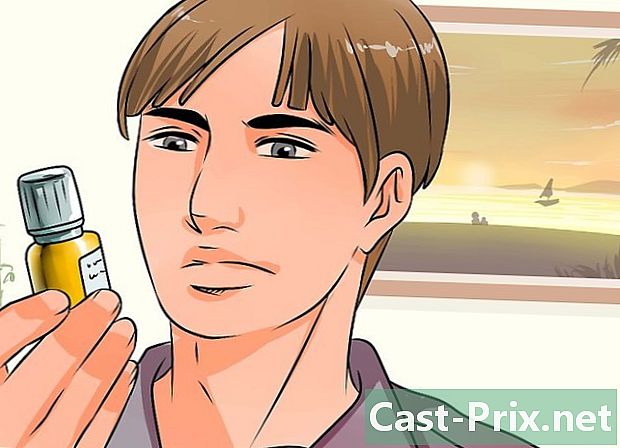Kako uporabljati Skype v sistemu Windows 8
Avtor:
Louise Ward
Datum Ustvarjanja:
3 Februarjem 2021
Datum Posodobitve:
1 Julij. 2024

Vsebina
V tem članku: Uporaba aplikacije Skype Uporaba različice namizja Skype
Skype je odjemalec za Voice over Internet Protocol (VoIP), ki omogoča pošiljanje, klicanje z glasovnimi in video klici z drugimi ljudmi. Če uporabljate Windows 8, lahko prenesete različico Skype za Windows 8 ali namizno različico Skype za Windows. Ti dve različici vam omogočata klepet z drugimi uporabniki, vendar je namizna različica nekoliko bolj popolna.
faze
1. način Uporaba aplikacije Skype
-

Odprite zaslon začetek. Pojdite na zaslon začetek pritisk na tipko ⊞ Zmagajte ali s klikom na ikono sistema Windows v spodnjem levem kotu namizja (samo za Windows 8.1). -

Kliknite ali pritisnite gumb slep. To bo odprlo Windows Store. -

Iskanje po "Skype" Iskalna vrstica je v zgornjem desnem kotu okna trgovine. -

Izberite možnost "Skype". Prepričajte se, da ste izbrali aplikacijo Skype in ne katerega koli od rezultatov iskanja. -

Kliknite ali pritisnite gumb namestitev. -

Če še ni končano, se prijavite v Microsoftov račun. Če ste Windows konfigurirali za uporabo lokalnih računov namesto Microsoftovega računa, boste pozvani, da se prijavite v Microsoftov račun. Če želite še naprej uporabljati lokalni račun, izberite Dostop do vsake aplikacije posebej. -

Vnesite podatke o Microsoftovem računu. To je račun, s katerim se prijavljate v Skype. Če ste se prijavili za Skype, preden se je spremenil v Microsoftove račune, lahko uporabite podatke za prijavo iz svojega računa Skype. -

Vrnite se na zaslon začetek. Ikona Skype bo prikazana na seznamu vaših aplikacij. -

Kliknite ali tapnite ikono Skype, da zaženete Skype. Skype bo zahteval dostop do vaše kamere (če je nameščena ena). -

Prijavite se s svojim računom za Skype / Microsoft. Po prijavi boste preusmerjeni na glavni zaslon Skype-a. -

Začnite pogovor s stikom. Kliknite ali tapnite stik na seznamu na desni, da začnete pogovor. Vse kontakte si lahko ogledate s klikom na meni kontakti. -

Začnite glasovni ali video klic. Če imate nameščeno kamero, lahko s prijatelji začnete glasovni ali video klic. Odprite stran za pogovor za kontakt in kliknite bodisi na telefon za glasovni klic bodisi na kamero za videoklic. -

Kliknite ali pritisnite gumb iskanje na glavnem zaslonu dodati več stikov. Ta gumb je videti kot lupa. Poiščete lahko druge uporabnike Skypeja po njihovih uporabniških imenih ali e-poštnih naslovih. -

Spremenite svoj status. Kliknite na sliko profila v zgornjem desnem kotu, da spremenite svoj status in vnesete razpoloženje
2. način Uporaba različice namizja Skype
-

Obiščite spletno mesto Skype v svojem spletnem brskalniku. Uporabite lahko namizno različico Skype-a za Windows, ki deluje tako kot prejšnje različice Skype-a za Windows. -

Prenesite namestitveni program Windows s spletnega mesta Skype. Kliknite na gumb Prenesite Skype nato naprej Prenesite Skype za namizje Windows za začetek prenosa. -

Zaženite namestitveni program. Sledite navodilom namestitvenega programa, da v računalnik namestite Skype za Windows. Možnosti namestitve lahko pustite privzetih nastavitvah. -

Zaženite Skype. Na namizju boste našli bližnjico Skype. Če ga ne najdete, pojdite na zaslon začetekkliknite na puščico nizka na dnu zaslona in na seznamu nameščenih programov poiščite Skype. -

Prijavite se v svoj račun. V Skype se lahko prijavite z Microsoftovim računom ali podatki za prijavo računa Skype. Če nimate računa, ga lahko ustvarite brezplačno. -

Začnite pogovor s stikom. Na seznamu na levi kliknite stik, da začnete pogovor. -

Začnite glasovni ali video klic. Če imate nameščeno kamero, lahko s stiki začnete glasovni ali video klic. Odprite stran za pogovor za kontakt in kliknite bodisi na telefon za glasovni klic bodisi na kamero za videoklic. -

Kliknite ali pritisnite gumb iskanje na glavnem zaslonu dodati več stikov. Ta gumb je videti kot lupa. Poiščete lahko druge uporabnike Skypeja po njihovih uporabniških imenih ali e-poštnih naslovih. -

Spremenite svoj status. Kliknite na sliko profila v zgornjem desnem kotu, da spremenite status in osvežite razpoloženje.